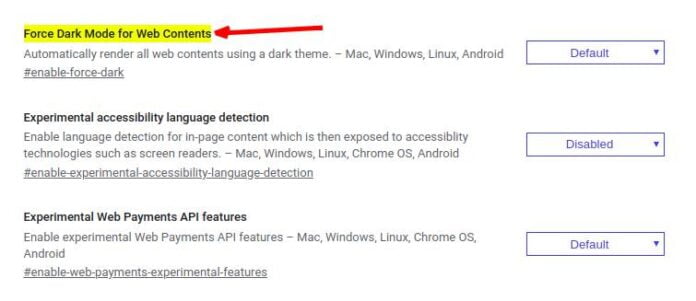Vuoden 2019 jälkipuoliskolla pimeä tila julkaistiin kaikilla käytettävissä olevilla alustoilla ja lisättiin moniin sovelluspäivityksiin. Jos pidät tummasta ulkoasusta tai pidät enemmän tummista näytöistä, opastamme sinua tänään ottamaan yötilan helposti käyttöön Facebookissa.
Ulkonäköasetusten ulkopuolella yötilan ominaisuus on väriasetusten muuttaminen, mikä rajoittaa kirkkaan näytön valaistusta ja suojaa "silmämunaa" puhelimen näytön siniseltä valolta, joka vaikuttaa edelleen myöhään yöhön, mikä lisää käyttäjien suojaaminen tumman näytön kautta.
Jos laitteesi näyttö on OLED- tai AMOLED -tyyppinen eikä LCD -näyttö, yötila vähentää akun kulutusta, koska tällöin näytön musta osa toimii ja pikselit sammutetaan. Mikä puolestaan tarkoittaa vähemmän energiaa.
Kuinka ottaa Facebookin tumma tila käyttöön Google Chromessa?
Toisin kuin muut sosiaaliset mediat, ei ole valintapainiketta, joka muuntaa Facebookin automaattisesti tummaksi tilaksi Chrome -sovelluksessa, mutta Chromessa on ominaisuus, jonka avulla voit tehdä sen.
Napsauta Chromen URL -palkkia ja liitä seuraava URL -osoite avataksesi Kokeilut (tunnisteet) -sivun:
kromi: // flags / # enable-force-dark
"Pakota tumma tila web -sisällölle" valitaan. Aseta oletusarvoisen "oletus" -asetuksen sijaan avattavasta valikosta "käytössä".
Muista, että koska tämä ei ole Facebookin ominaisuus, kaikki muut sivustot ovat myös pimeässä tilassa, kunnes sammutat ne uudelleen käytöstä poistettu käytöstä, ja jotkut käyttäjät saattavat pitää tätä hyväksyttävänä ja toiset eivät.
Kuinka ottaa Facebookin tumma tila käyttöön Androidissa?
Vaikka sitä kehitetäänkin, Facebookissa ei ole automaattista yötilaa automaattisesti myös Android -järjestelmässä.
Toistaiseksi yksi helpoimmista tavoista tehdä tämä asentamatta muita tai väärennettyjä sovelluksia on asettaa Android -laite pimeään tilaan ja ottaa sitten yötila käyttöön myös selaimessa. Tämä muuntaa kaikki verkkosivustot, mukaan lukien Facebook, haluamaasi tummaan teemaan.
Mutta se tarkoittaa myös sitä, että et käytä Facebook -sovellusta, vaan selainta, ja toivomme, että yritys ottaa tämän ominaisuuden pian käyttöön yksinkertaisen vaihtopainikkeen avulla.
Kuinka ottaa Facebookin tumma tila käyttöön iOS: ssä?
Kuten mainitsimme, Facebook ei löytänyt ratkaisua yötilan sisällyttämiseen sovellukseen, mutta on edelleen hyvin yksinkertainen tapa ottaa Facebookin tumma tila käyttöön kaikissa Apple -laitteissa.
Android -tapauksen tapaan sinulla on mahdollisuus ottaa käyttöön tumma tila iPhonessa, iPadissa ja Macissa, mikä tuo esiin koko käyttöjärjestelmän ja kaikki verkkosivustot tummemmassa versiossa, mukaan lukien Facebook.
Facebook on aloittanut työpöytäsivustolle uuden mallin, joka sisältää valinnaisen yötilan, jos kuulut testiryhmään, seuraavan kerran kun vierailet Facebookissa työpöydällä, näet ilmoituksen siitä, kehote pyytää sinua valitsemaan kevyiden mallien ja huumorin välillä.
Jos et kuulu testiryhmään, älä huoli; On mahdollista, että vaihtoehto on pian saatavilla kaikkialla maailmassa.